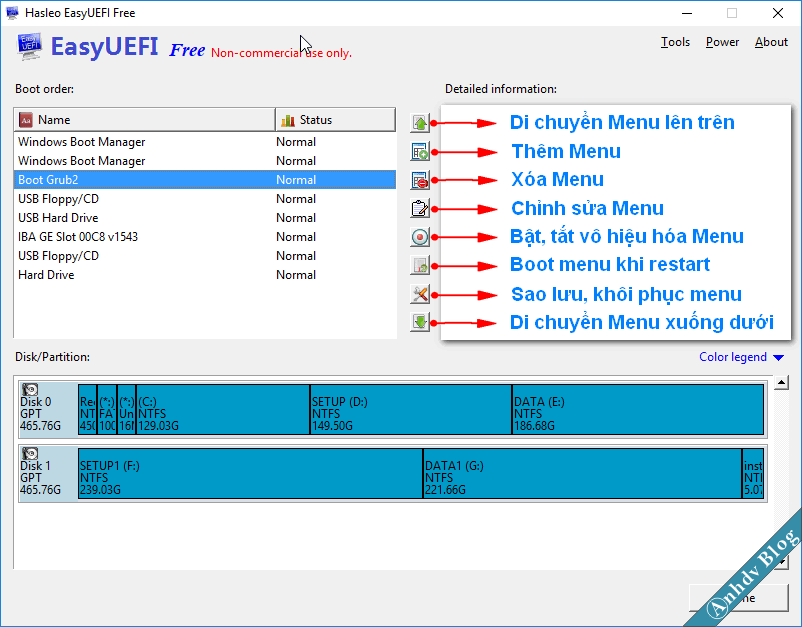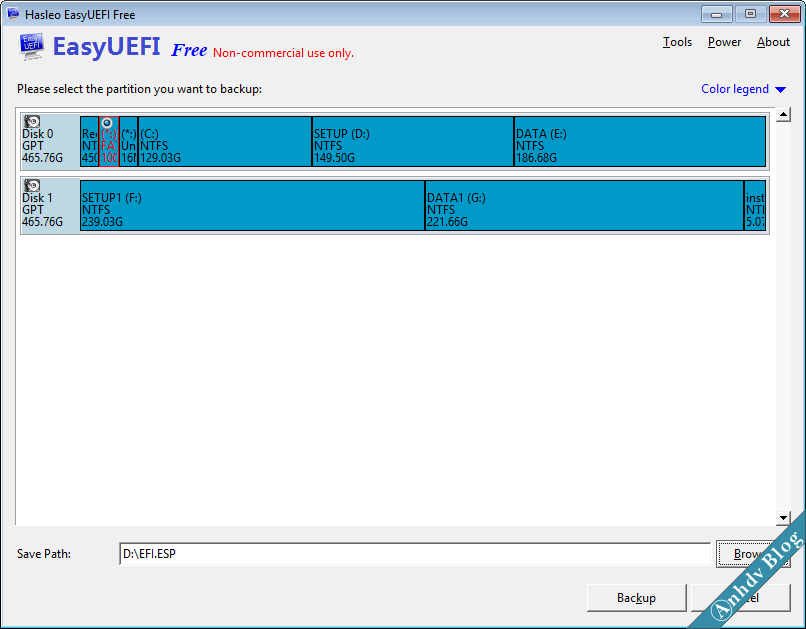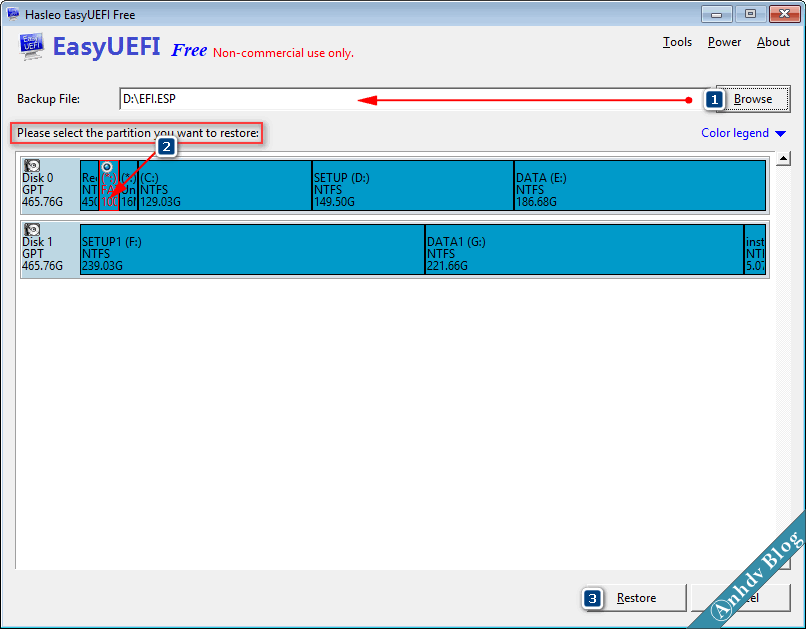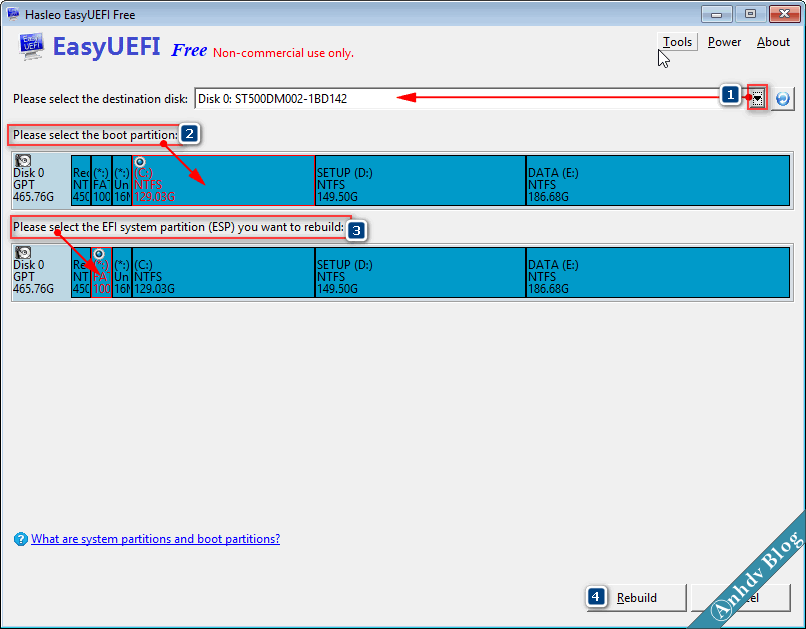EFI Boot Options chính là menu boot của máy tính sử dụng chuẩn UEFI. Còn phân vùng EFI (ESP) là phân vùng khởi động của Win UEFI. Bài viết này, mình sẽ hướng dẫn các bạn cách quản lý EFI Boot Option và phân vùng EFI bằng phần mềm EasyUEFI.
Đọc thêm
Nội dung bài viết
Tải về phần mềm EasyUEFI giúp quản lý EFI Boot Option và phân vùng EFI
Phiên bản thương mại của EasyUEFI hỗ trợ thêm Windows Enterprise và Server. Ngoài ra, bản thương mại còn có tính năng tạo WinPE cứu hộ. Mình cũng đã tích hợp sẵn EasyUEFI vào trong Anhdv Boot.
Tải phần mềm EasyUEFI: Trang chủ | EasyUEFI Portable
Nếu dùng bản Portable, sử dụng 7zip hoặc Winrar mới nhất và giải nén với mật khẩu: anh-dv.com, sau đó chạy file EasyUEFI.exe.
Cách quản lý EFI Boot Option và phân vùng EFI
Chọn Manage EFI Boot Option khi ở giao diện chính của EasyUEFI. Với EasyUEFI bạn có thể quản lý EFI Boot Option và phân vùng EFI dễ dàng:
- Tạo, xóa, sửa đổi menu boot EFI/UEFI
- Sao lưu và phục hồi EFI Boot Option
- Thay đổi thứ tự khởi động EFI/UEFI
- Thiết lập khởi động vào BIOS khi khởi động lại máy
Nếu muốn boot UEFI mặc định menu nào thì có thể chọn và di chuyển nó lên đầu. Như vậy là khi cài song song kali linux hoặc cài song song Ubuntu bị lỗi không dual boot được. Thì bạn có thể chọn Menu Kali hoặc Ubuntu và di chuyển nó lên đầu.
Hướng dẫn quản lý phân vùng EFI với EasyUEFI
Trên giao diện chính của EasyUEFI, chọn Manage EFI System Partition để quan lý phân vùng EFI/UEFI.
Trong đó
- Backup EFI System Partition: Dùng để sao lưu phân vùng EFI
- Restore EFI System Partition: Dùng để khôi phục phân vùng EFI
- Rebuild EFI System Partition: Dùng để sửa lỗi phân vùng EFI. Tính năng này có thể dùng để sửa lỗi khởi động BCD, Winload.efi cho Win UEFI.
- P: Dùng để di chuyển phân vùng EFI sang ổ cứng khác.
Hướng dẫn cách sao lưu phân vùng EFI
Chọn Backup EFI System Partition để sao lưu phân vùng EFI.
Phân vùng EFI (hay ESP) sẽ được tự động chọn, chọn nơi lưu file sao lưu bằng cách chọn Browser. Chọn Backup để thực hiện sao lưu phân vùng EFI (ESP). Phân vùng EFI của mình sau khi sao lưu có dung lượng khoảng 11Mb. Nếu gặp lỗi BCD, Winload.efi, Recovery màn hình xanh thì có thể phục hồi lại phân vùng EFI đã sao lưu.
Hướng dẫn cách khôi phục phân vùng EFI
Chọn Restore EFI System Partition để khôi phục phân vùng EFI.
Chọn Browser để dẫn đến file EFI đã sao lưu trước đó. Tại mục Please select the partition … thì chọn phân vung EFI hiện tại của Win UEFI. Sau đó chọn Restore để khôi phục phân vùng EFI.
Rebuild (sửa lỗi) phân vùng EFI
Chọn Rebuild EFI System Partition để sửa lỗi phân vùng EFI.
Khi gặp lỗi BCD, Winload.efi hoặc lỗi màn hình xanh Recovery thử cách này để sửa lỗi nhé.
Kết luận
Phần mềm EasyUEFI dễ dàng giúp bạn quản lý EFI Boot Option và phân vùng EFI. Không những giúp chỉnh sửa menu boot EFI, mà còn giúp sao lưu, khôi phục và sửa lỗi phân vùng EFI/UEFI. Đừng quên trang FAQ sẽ giúp giải đáp một số câu hỏi thường gặp.